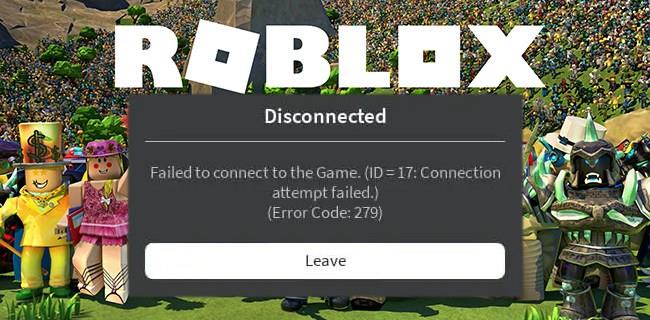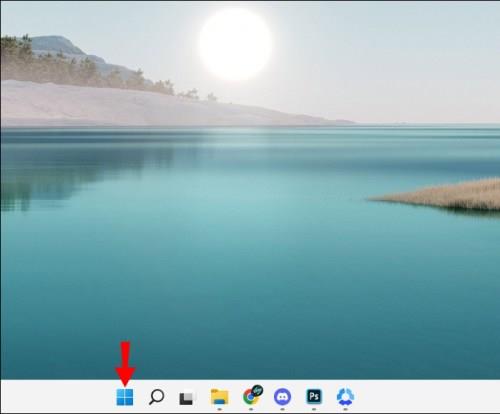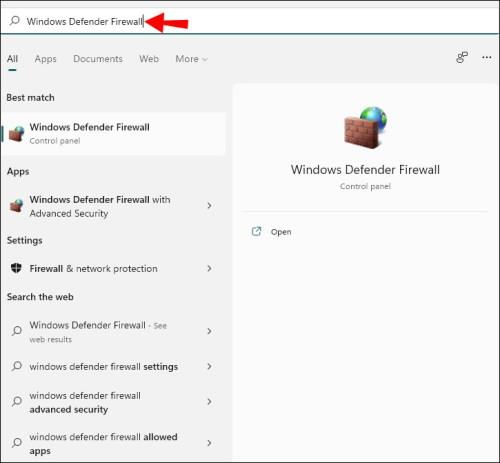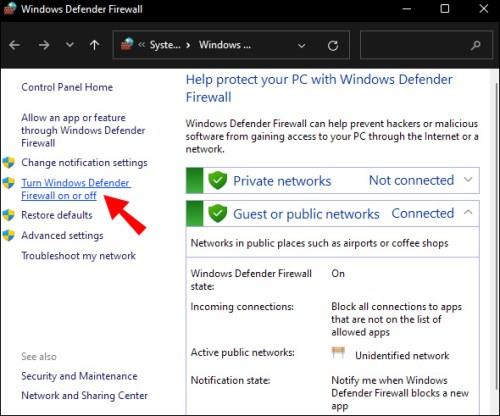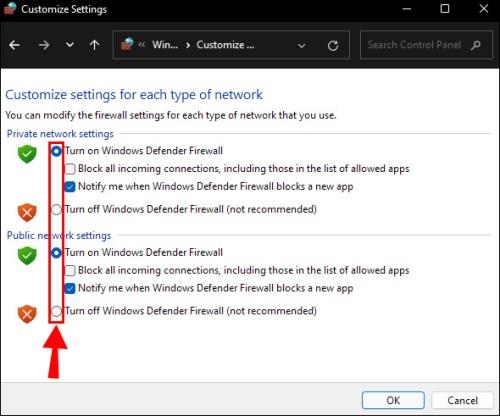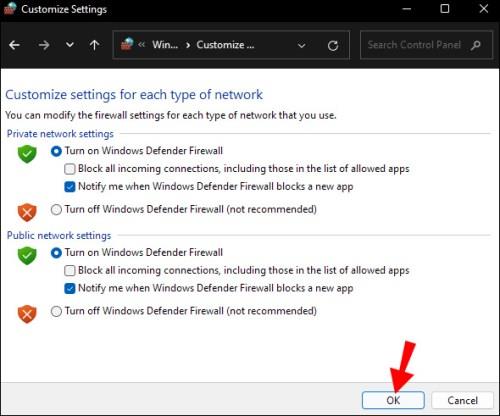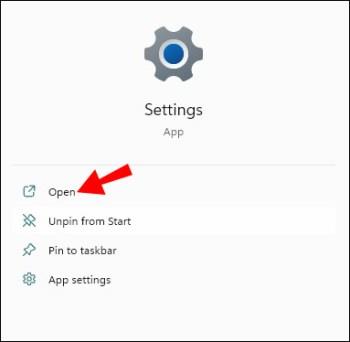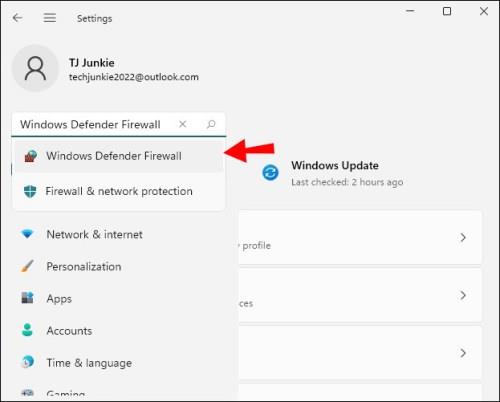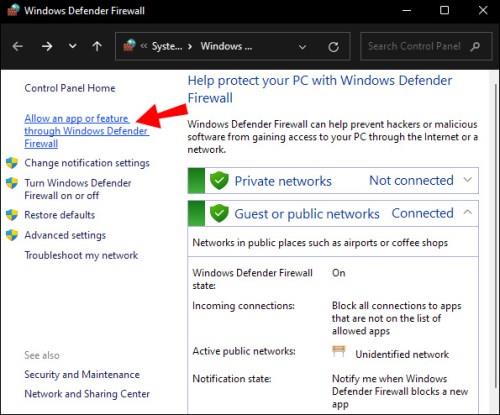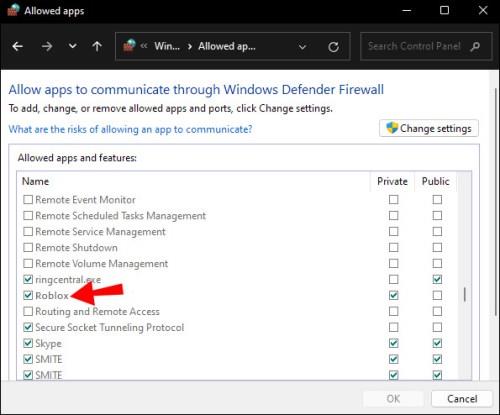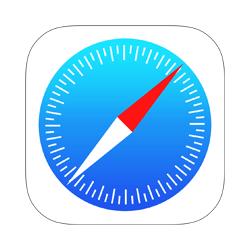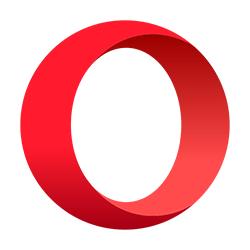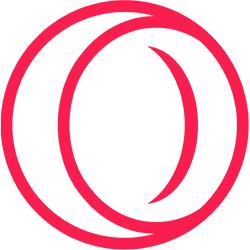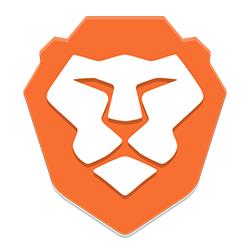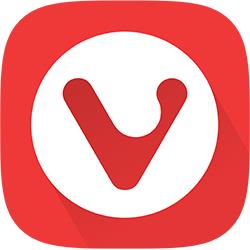Когато играете видео игри на компютър, не е необичайно да получавате съобщения за грешка и Roblox не е по-различен. Една от най-често срещаните грешки е код 279, който обикновено е резултат от лоша интернет връзка, грешка на програмиста или проблеми със защитната стена.
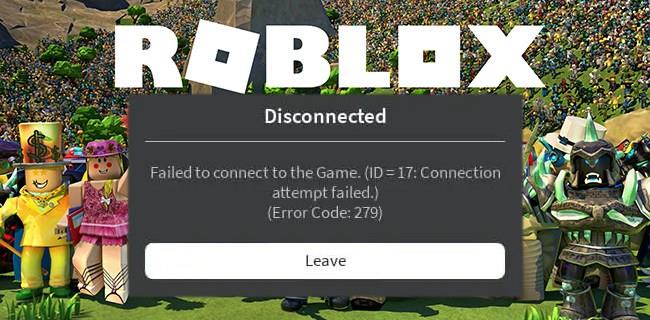
Добрата новина е, че общността отдавна е наясно с причините и е измислила някои решения. Ако току-що сте получили код на грешка 279, няма нужда да се притеснявате. Прочетете, за да научите как да се справите с него.
Причините за код на грешка 279 в Roblox
Код на грешка 279 възниква, когато нещо ви е попречило да се свържете със сървъра на играта. Това често е случай на блокиране на интернет и има няколко причини, поради които това може да се случи, вариращи от проблеми с интернет до грешки на разработчици и блокове на защитната стена.
Лоша интернет връзка
Ако вашият доставчик на интернет услуги (ISP) има проблеми или ако нещо се случва с мрежата във вашия район, скоростта на връзката може да падне. Вашият дом също може да е лошо място за интернет връзка. Ниската честотна лента може да бъде често срещан виновник, който пречи на много игри да се играят гладко.
Roblox е същият. Ако връзката ви със сървърите на играта е нестабилна, има вероятност да не можете да се свържете. Той ще се покаже (ID=17: Connection Attempt Failed) (Error Code 279)като резултат.
Грешка на разработчика
Roblox Experiences може да получава периодични актуализации от своите разработчици, но както при всички игри, има проблеми и грешки. Понякога нова актуализация може да доведе до проблеми, които предотвратяват връзката или причиняват други проблеми. Ако случаят е такъв, проблемът не е вашата интернет връзка, а изживяването.
Можете да тествате тази възможност, като стартирате няколко изживявания, които харесвате. Ако някой от тях все още ви позволява да се свържете, разработчикът вероятно е объркал някъде в процеса на кодиране.
Проблеми със защитната стена
Защитната стена на Windows е ревностно приложение, което ви предпазва от вреда. Известно е обаче, че блокира игри от десетилетия, поради това, че не разпознава определени заглавия като безвреден софтуер. Можете да деактивирате вашата защитна стена или да коригирате настройките, така че играта да не бъде спряна.
Защитната стена, блокираща игра, не й позволява да изпраща сигнали до сървъра, така че не можете да я играете. Ето защо защитните стени могат да бъдат караница, когато играете игри. Тази причина не е толкова разпространена днес, колкото някога. Защитните стени вече са по-малко склонни към погрешно идентифициране на софтуер.
Коригиране на код на грешка 279
Тъй като вече знаем защо може да възникне код на грешка 279, време е да се задълбочим в решенията. Те може да ви помогнат да играете Roblox отново, но ако не, препоръчваме да се свържете с отдела за поддръжка на клиенти за съдействие. Можете също така да рестартирате компютъра си, което понякога е лек за неизвестни проблеми.
Рестартирайте вашия рутер
Ако вашата интернет връзка е необичайно бавна, можете да включите захранването на вашия рутер и може би да разрешите проблема. Ето как се прави.
- Изключете модема и интернет рутера от контакта.

- Изчакайте 15 секунди.

- Включете модема обратно в контакта и изчакайте минута или две.

- Включете рутера.

- Изчакайте светлините на модема да станат зелени.

- Свържете компютъра си към мрежата и тествайте дали Roblox отново ви дава грешката.
Ако подозирате, че някой друг използва вашата мрежа, без да пита, трябва да нулирате паролата. Друг път някой в къщата може да изтегля голям файл и честотната ви лента на интернет не е достатъчно силна, за да поеме големи изтегляния и игри едновременно. В този случай трябва да изчакате изтеглянето да приключи.
Други начини да увеличите вашата интернет връзка са да използвате Ethernet кабел и/или да получите по-бърз пакет. Освен това не трябва да има предмети между компютъра и модема, ако използвате Wi-Fi.
Деактивирайте или конфигурирайте защитната стена
Ако вашата защитна стена е основният виновник, промяната на настройките обикновено работи за тези, които се опитват да деблокират игри. Може би е добра идея да опитате.
- Отворете менюто "Старт" на Windows .
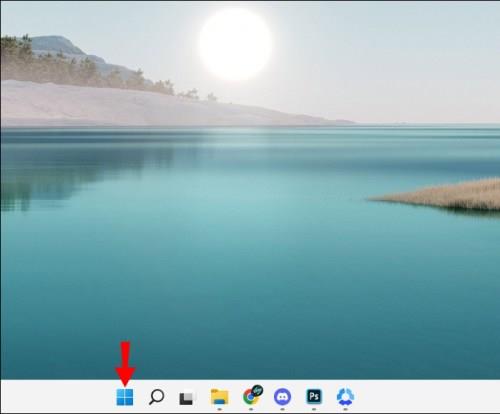
- В лентата за търсене въведете Защитна стена на Windows Defender .
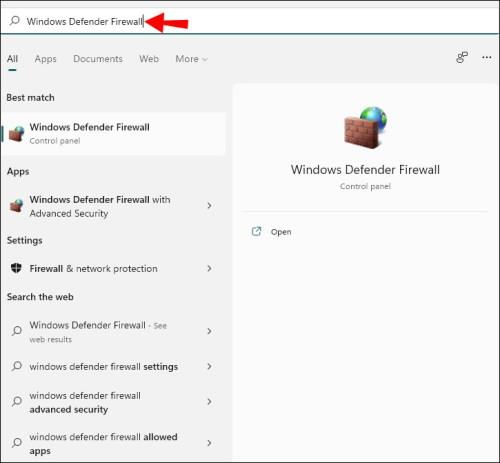
- Потърсете и щракнете върху Включване/изключване на защитната стена на Windows Defender .
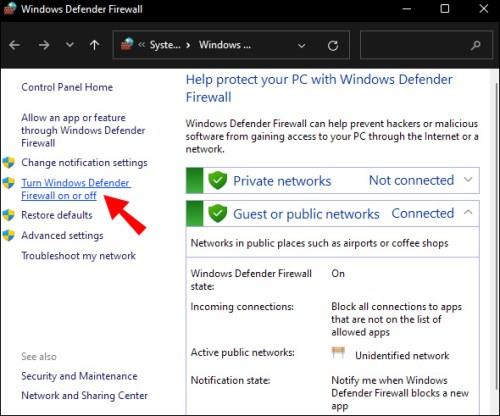
- Уверете се, че опцията за изключване на защитната стена е отметната в частни и обществени мрежи.
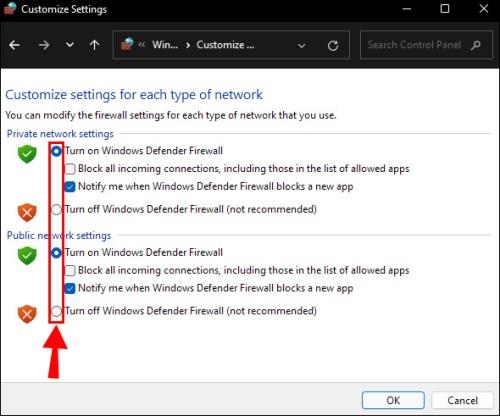
- Щракнете OK .
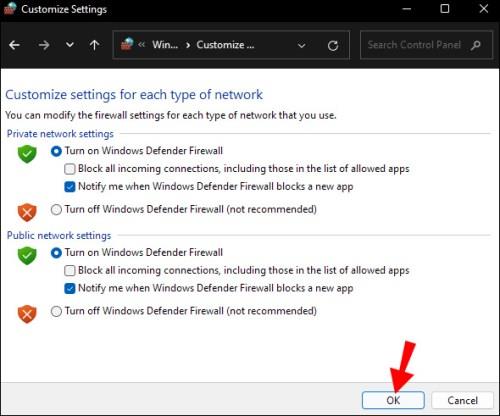
- Тествайте и вижте дали Roblox работи.
Ако не искате да изключите защитната стена, можете да я настроите да позволява на Roblox да преминава.
- Отидете в менюто с настройки на Windows .
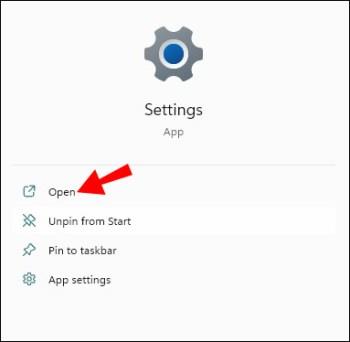
- Потърсете защитната стена на Windows Defender .
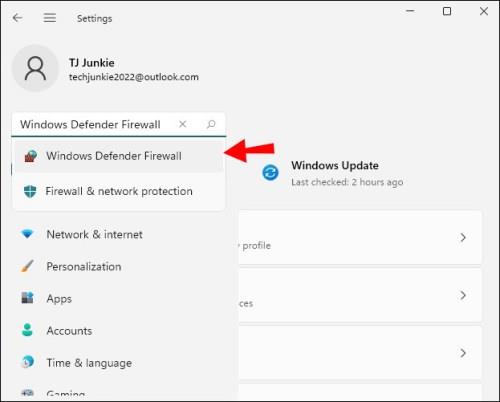
- Навигирайте, за да разрешите приложение или функция през защитната стена на Windows Defender .
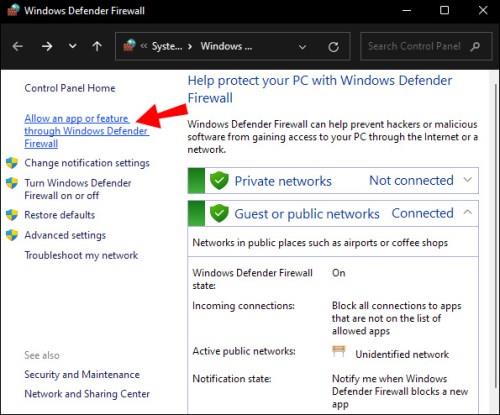
- Потърсете Roblox и го пуснете, като поставите отметка в квадратчето.
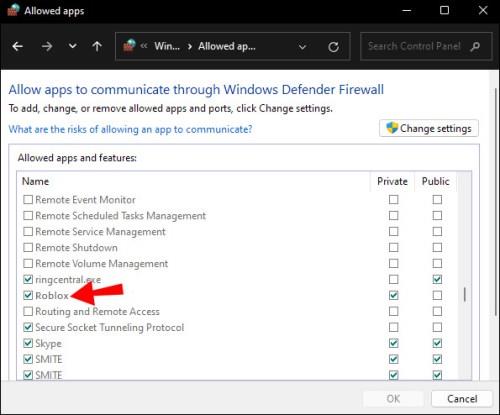
Можете да конфигурирате играта да бъде разрешена през частни или обществени мрежи.
Използвайте различен браузър
Уеб версията на Roblox не може да се играе на всички браузъри, затова препоръчваме да използвате поддържани като тези в този списък.
- Google Chrome

- Mozilla Firefox

- Safari
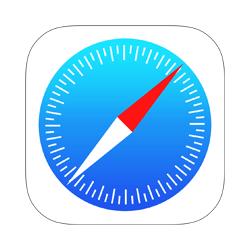
- Опера
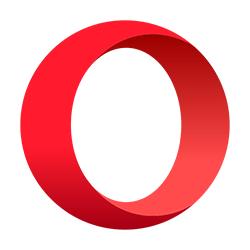
- Internet Explorer

Microsoft Edge може да работи за някои, но играчите съобщават за грешки. Също така препоръчваме да актуализирате версията на браузъра си, тъй като по-старите версии могат да причинят грешки и проблеми.
В миналото Roblox можеше да се играе само в специален браузър, но тези дни отминаха. Беше тромаво изживяване и можеше да зареди само уебсайта на Roblox. Не можете дори да въведете в URL лентата, за да отидете другаде.
Въпреки че не са официално споменати, тези браузъри също могат да поддържат Roblox.
- Opera GX
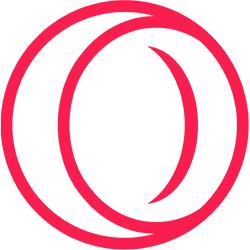
- Смел браузър
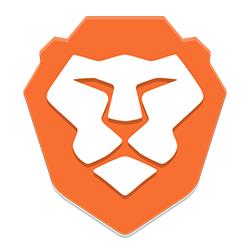
- Браузър Вивалди
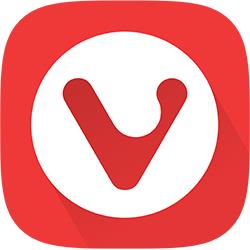
- UR браузър

Тези браузъри може да имат вградени VPN, което ви позволява да останете анонимни в интернет. Ако вашият браузър не е в този списък, можете да го тествате, за да видите дали Roblox се зарежда.
Деактивирайте добавките на браузъра
Добавките на трети страни, като AdBlocker, понякога могат да попречат на вашия браузър. Въпреки че можете да гледате YouTube без реклами, тези добавки може да ви попречат да се свържете със сървърите на Roblox. Следователно, може да искате да ги деактивирате, когато играете.
Стъпките са различни за всеки браузър, но обикновено можете да намерите опцията в менюто Настройки.
Отворете портове
Ако вашата мрежа не е в поддържаните портове, време е да прехвърлите пренасочване. По този начин Roblox може да се свърже и да предотврати появата на код за грешка 279.
- Влезте в контролния панел на вашия рутер.
- Потърсете опцията за пренасочване.
- Въведете IP адреса.
- В диапазона на портовете въведете 49152-65535 .
- За протокола изберете UDP .
- Рестартирайте вашия рутер и проверете дали Roblox работи отново.
Изключете антивирусната си програма
Антивирусният софтуер на трети страни също може да бъде изключително чувствителен към заплахи, точно като защитната стена на Windows Defender. Понякога можете да претърпите блокиране на игри, защото са били разглеждани като заплахи. Може да помислите да деактивирате антивирусния си софтуер и след това да играете Roblox, за да избегнете това.
Ако работи, ще трябва да конфигурирате програмата, така че да не блокира Roblox да се свързва със сървърите. По този начин можете да се предпазите от заплахи, докато играете Roblox.
Рестартирайте вашия компютър
Понякога рестартирането на компютъра магически решава проблемите. Това може да работи за Roblox, въпреки че трябва да се свържете с самия Roblox, ако нищо тук не работи.
Няма проблем!
Когато вашите игри работят неизправно, естествено е да искате да ги поправите с всички налични средства. Адресирането на код на грешка 279 за Roblox не е сложно и тези корекции отнемат само няколко минути всяка. Надяваме се, че можете да се свържете със сървърите на Roblox без проблем.
Срещали ли сте код за грешка 279 в Roblox? Подейства ли ви някое от горните предложения? Знаете ли други начини за отстраняване на грешката? Уведомете ни в секцията за коментари по-долу.